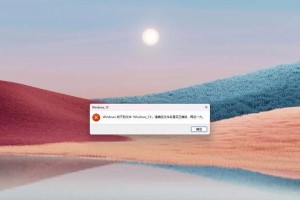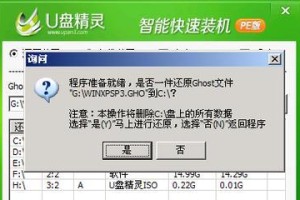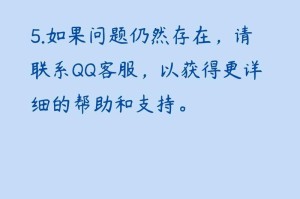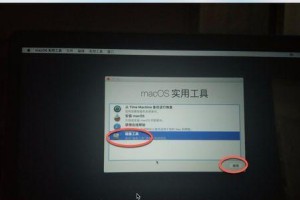在现代的工作和生活中,我们经常需要在不同设备之间共享文件和数据。使用Mac电脑作为主机来共享其他电脑的文件和数据是一种常见的方式。然而,有时在这个过程中可能会出现一些错误。本文将介绍如何通过Mac共享电脑,以及如何解决可能出现的错误问题。
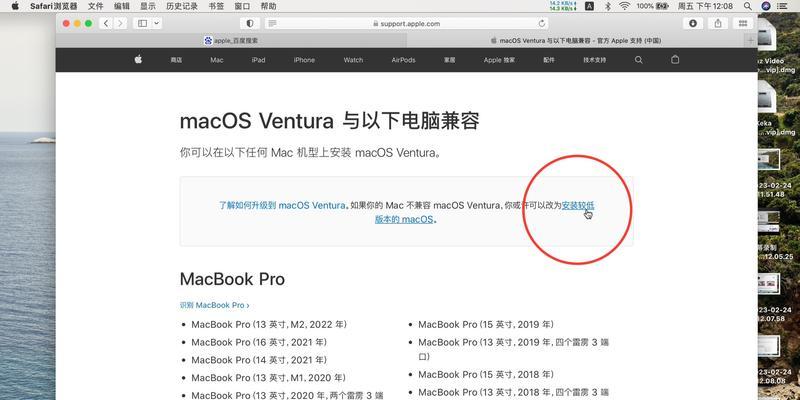
配置正确的网络设置
在使用Mac共享电脑之前,首先需要确保所有设备连接在同一网络中。通过Wi-Fi或有线连接,将主机和其他电脑连接到同一个局域网中,这是成功共享的第一步。
启用共享选项
在Mac电脑上,点击“系统偏好设置”,然后选择“共享”选项。在打开的窗口中,勾选“文件共享”选项,确保共享服务已启用。这样,其他设备就可以通过网络访问Mac上的共享文件夹。
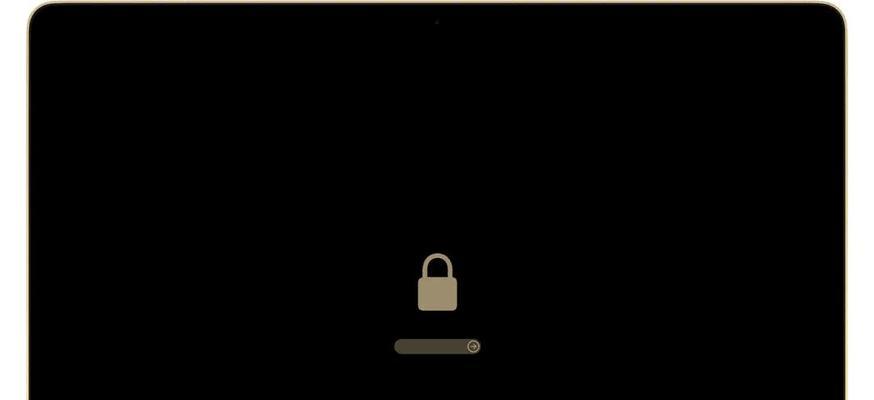
设置共享文件夹
点击“文件夹选项”,选择要共享的文件夹。可以选择已存在的文件夹,或者新建一个文件夹作为共享目录。确保设置权限允许其他用户访问该文件夹。
检查防火墙设置
Mac电脑上的防火墙设置可能会影响共享功能。在“共享”选项中,点击“防火墙选项”,确保防火墙允许其他设备访问共享文件夹。
使用正确的用户名和密码
在共享过程中,要确保使用了正确的用户名和密码。在其他设备上登录时,输入正确的Mac用户名和密码,才能成功访问共享文件夹。
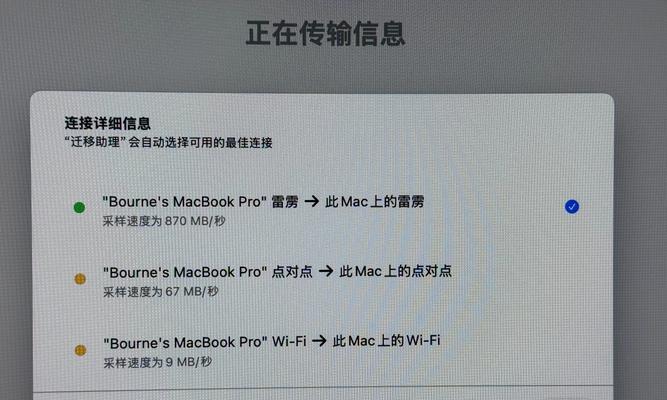
检查网络连接
如果共享过程中遇到问题,需要检查网络连接是否正常。确保所有设备都连接到同一个网络,并且网络连接稳定。
使用IP地址访问
如果通过网络名称无法访问共享文件夹,可以尝试使用Mac电脑的IP地址进行访问。在Mac上点击“系统偏好设置”,选择“网络”,找到当前网络连接的IP地址,并在其他设备上使用这个IP地址进行访问。
更新操作系统和软件
在共享过程中出现错误时,有时是因为操作系统或共享软件版本不兼容。确保Mac电脑和其他设备上的操作系统和共享软件都是最新版本,以避免潜在的错误。
重启设备
当出现共享错误时,重启所有相关设备可能有助于解决问题。尝试重启Mac电脑、其他电脑和路由器,以重新建立连接并消除潜在的故障。
检查共享设置权限
在Mac上共享文件夹时,需要确保已经设置了正确的共享权限。打开“系统偏好设置”,选择“共享”,点击“文件夹选项”按钮,在弹出的窗口中检查共享权限是否正确设置。
使用正确的文件传输协议
根据实际需求,选择合适的文件传输协议进行共享。常见的文件传输协议包括SMB(ServerMessageBlock)和AFP(AppleFilingProtocol)。根据设备和操作系统的不同,选择合适的协议进行设置。
排除网络设备问题
如果共享电脑出现错误,可以尝试排除网络设备问题。检查路由器、交换机或其他网络设备是否正常工作,并确保它们没有阻止共享连接。
重置网络设置
在某些情况下,重置网络设置可以解决共享错误。在Mac上点击“系统偏好设置”,选择“网络”,点击“高级”按钮,选择“TCP/IP”选项卡,点击“使用DHCP服务器分配”按钮。然后点击“应用”按钮,重置网络设置。
使用第三方工具
如果以上方法都无法解决共享错误,可以尝试使用一些第三方工具来实现共享。例如,使用TeamViewer、FileZilla等工具来共享文件和数据,可能会更容易解决潜在的错误。
通过正确的网络设置、启用共享选项、设置共享文件夹、检查防火墙设置、使用正确的用户名和密码、检查网络连接、使用IP地址访问、更新操作系统和软件、重启设备、检查共享设置权限、使用正确的文件传输协议、排除网络设备问题、重置网络设置以及使用第三方工具,我们可以成功通过Mac实现电脑共享,并解决共享过程中可能出现的错误问题。最终,我们能够方便地在不同设备之间共享文件和数据。